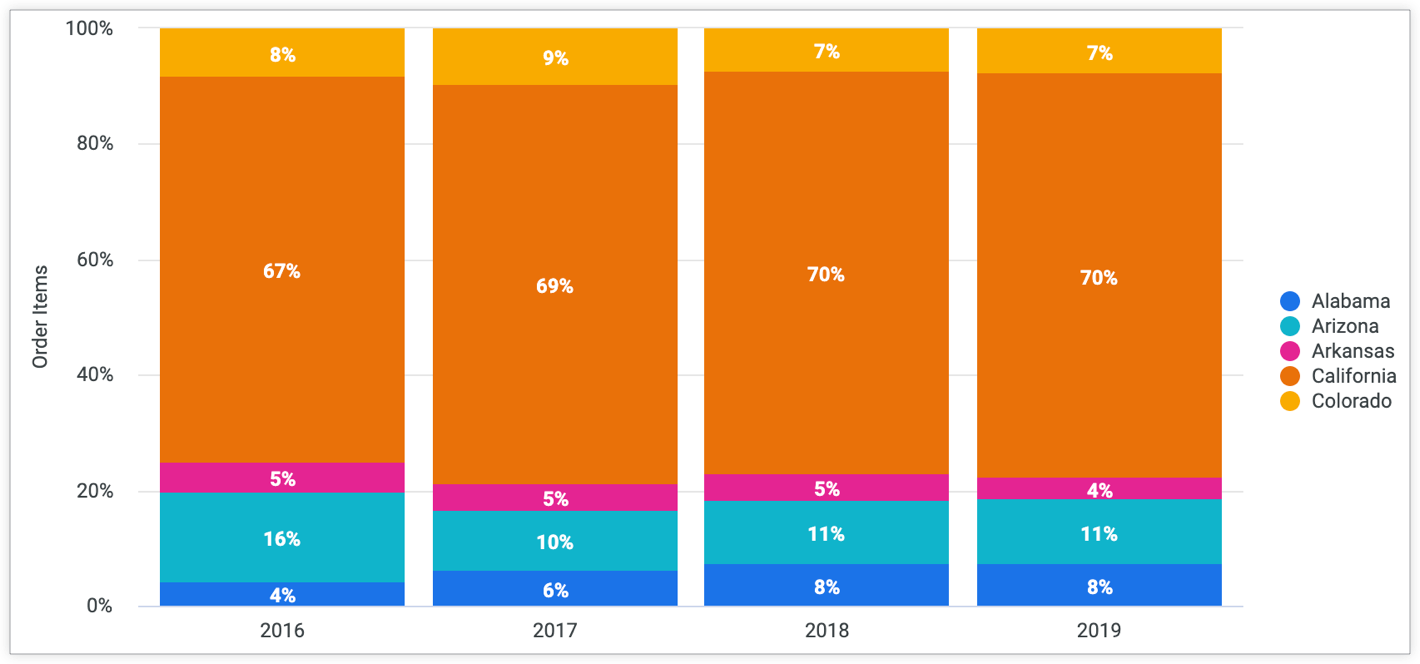Puedes usar cálculos de acceso directo para realizar cálculos comunes en campos numéricos que se encuentran en la tabla de datos de una exploración sin usar funciones y operadores de Looker cuando tienes los permisos para crear cálculos basados en tablas.
Calcular un porcentaje del total de una fila determinada en una tabla puede ayudar a los analistas a ver cómo un dato contribuye al conjunto. En esta página, se proporciona una descripción general de cómo calcular el porcentaje de cálculos totales en Looker para consultas con y sin dimensiones reorientadas.
Cálculo del porcentaje del total para las consultas sin dimensiones pivotadas
Existen varias formas de calcular el porcentaje del total para los resultados de las consultas que no incluyen dimensiones centradas:
Usa cálculos basados en tablas
Puedes usar los cálculos basados en tablas para calcular un porcentaje del total dividiendo el valor de una fila por la suma de su columna: ${measure}/sum(${measure})
Por ejemplo, la siguiente exploración muestra el Cantidad de artículos del pedido agrupado por Estado del usuario:

Para calcular el porcentaje del total de cada valor de Cantidad de artículos del pedido, divídelo por la suma de esa columna:
${order_items.count}/sum(${order_items.count})
El porcentaje resultante del cálculo total de la tabla mostrará los porcentajes como una columna nueva en la tabla de datos:
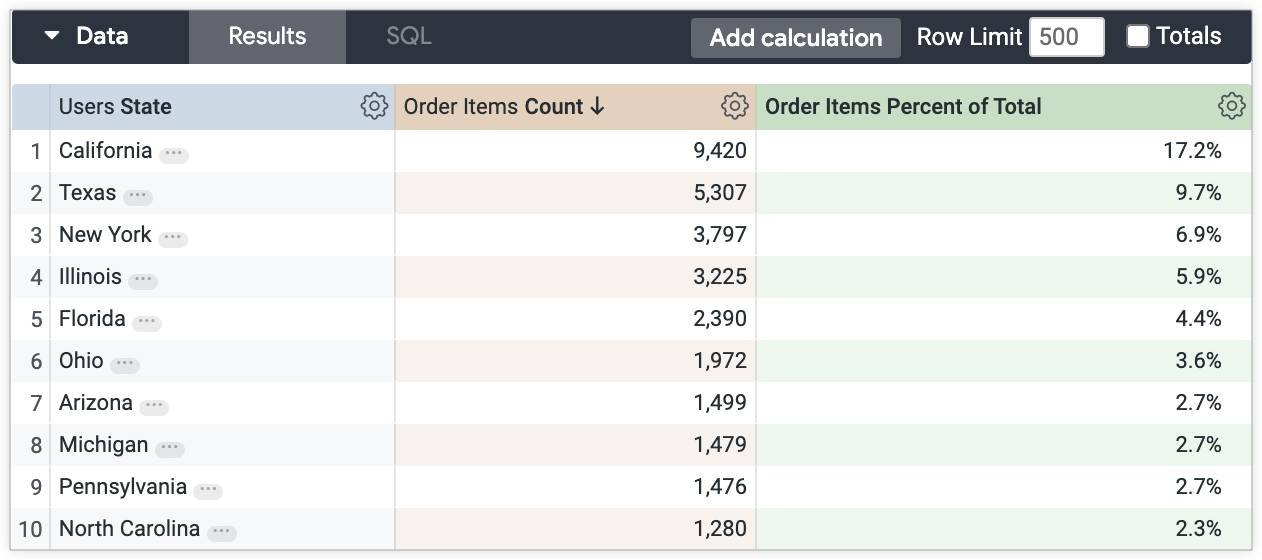
Cómo usar una visualización de gráfico circular
También puedes usar un gráfico circular para mostrar el porcentaje del total sin crear un cálculo de tabla. Los porcentajes se indican en la leyenda junto con los campos a los que pertenecen.
Por ejemplo, los resultados del ejemplo anterior de Explorar (Cantidad de artículos del pedido agrupados por Ciudad de los usuarios) se visualizan en el siguiente gráfico circular que muestra el porcentaje del total de cada valor de Cantidad de artículos del pedido de la ciudad en la leyenda:
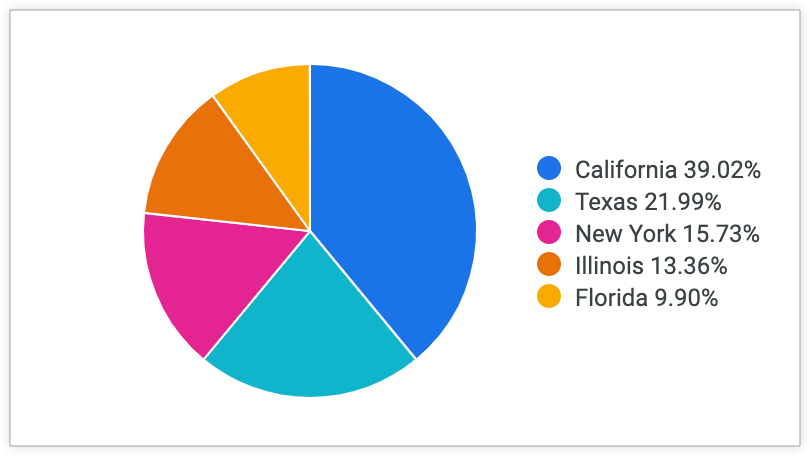
Este método es válido si solo usas la visualización. No se incluirá un cálculo del porcentaje del total en la tabla de datos de Explorar, y los resultados descargados no contendrán el porcentaje del total.
Cómo calcular el porcentaje del total para las consultas con ejes de pivote
También hay algunas formas de calcular un porcentaje del total en las columnas de las Exploraciones que incluyen dimensiones centradas:
- Cómo usar cálculos basados en tablas
- Cómo usar el parámetro de configuración de visualización Porcentaje apilado
Usa cálculos basados en tablas
Puedes usar cálculos basados en tablas para calcular un porcentaje del total en las columnas de los datos cruzados dividiendo el valor de una fila por la suma de su fila: sum(pivot_row(${measure}))/sum(sum(pivot_row(${measure})))
Este cálculo realiza las siguientes funciones:
-
pivot_rowmuestra los valores pivotados de una fila como una lista. -
sum(pivot_row(${measure}))suma la lista de valores pivotados en una fila para generar un total de fila. El total de la fila es, en esencia, su propio valor de columna. -
sum(sum(pivot_row(${measure})))genera el total general de los valores de las filas. -
sum(pivot_row(${measure}))/sum(sum(pivot_row(${measure})))es la expresión final, que divide el total de la fila por el total general de la fila para obtener el porcentaje del total de esa fila.
La siguiente exploración, Cantidad de artículos del pedido agrupada por Fecha de creación de los usuarios y centrada en Estado de los usuarios, muestra los cálculos de cada parte del porcentaje del cálculo total de la tabla:
-
Total de la fila de artículos del pedido:
sum(pivot_row(${order_items.count})) -
Total general de los artículos del pedido:
sum(sum(pivot_row(${order_items.count}))) -
Porcentaje de artículos del pedido del total:
sum(pivot_row(${order_items.count}))/sum(sum(pivot_row(${order_items.count})))
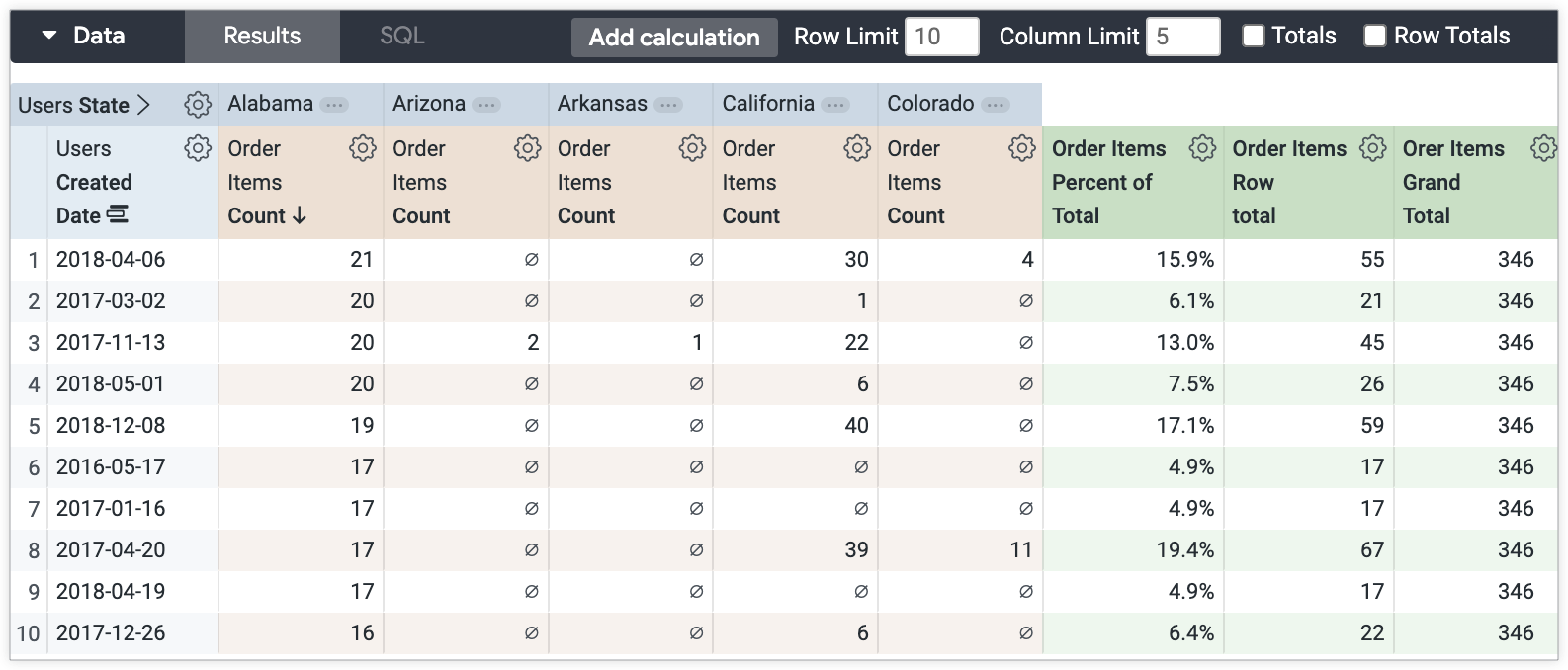
Usa la configuración de visualización Porcentaje apilado
Si solo necesitas que el porcentaje del total se muestre en una visualización, puedes usar la opción de menú Porcentaje apilado Gráfico para mostrar automáticamente el porcentaje del total de los siguientes tipos de visualización:
- Columna
- Bar
- Diagrama de dispersión
- Línea
- Área
Selecciona la opción Porcentaje apilado en la pestaña Gráfico del menú Editar en la barra Visualización de Explorar:
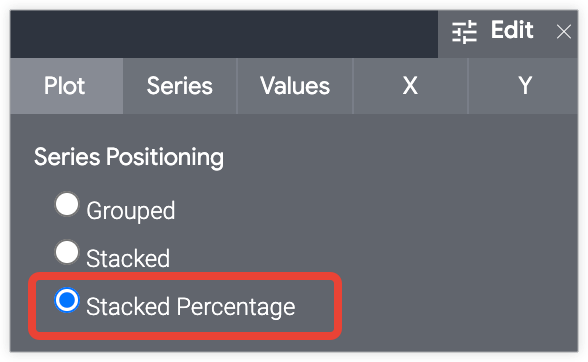
El uso del método Porcentaje apilado para una exploración que muestra valores de Cantidad de artículos del pedido agrupados por Año en que se crearon los pedidos y centrados en Estado de los usuarios genera la siguiente visualización de gráfico de columnas. Puedes colocar el cursor sobre cada sección de la columna para ver el porcentaje del total de cada combinación de fecha de creación del pedido y nivel de edad en la información sobre herramientas:
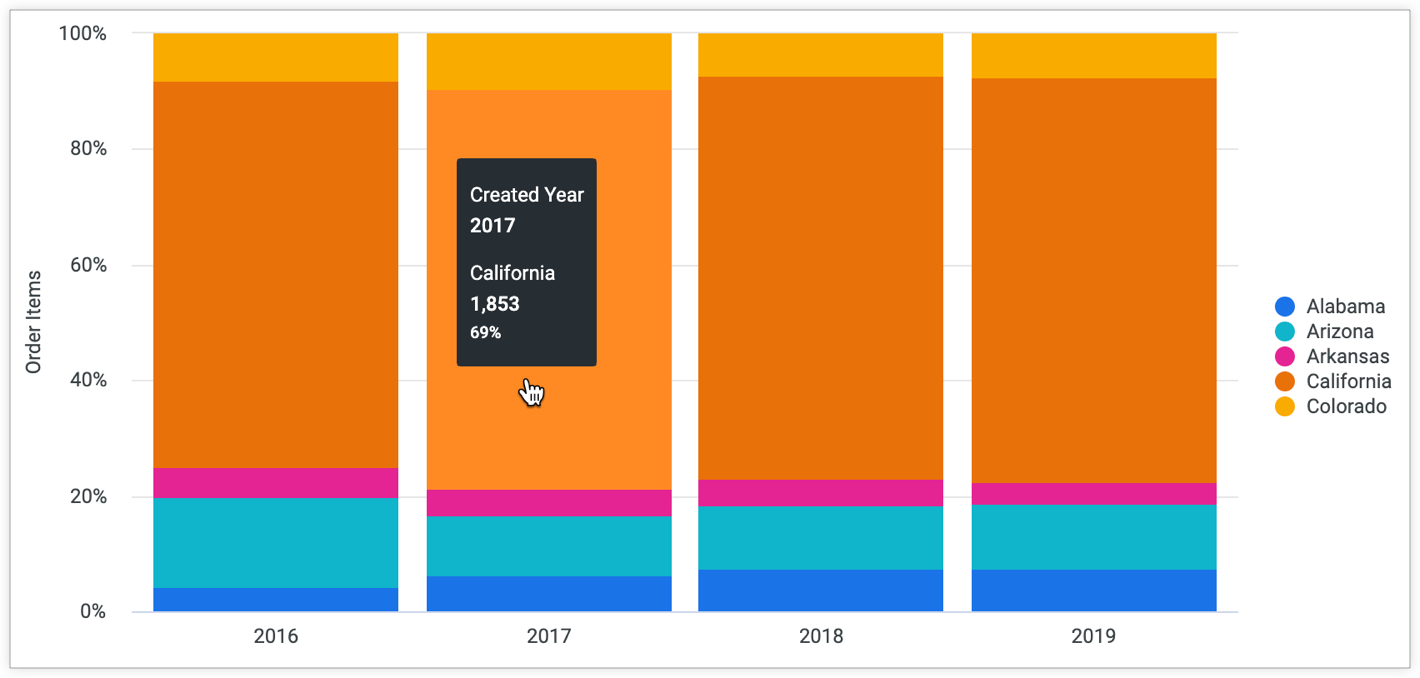
La información que se muestra en el cuadro de información no se incluirá en ninguna imagen estática ni descarga del gráfico. Si necesitas exportar los datos o una imagen estática del gráfico, puedes usar el método de cálculo de tablas o habilitar el parámetro de configuración Etiquetas de valor en la pestaña Valores del menú Editar de la visualización para mostrar los porcentajes en la visualización: